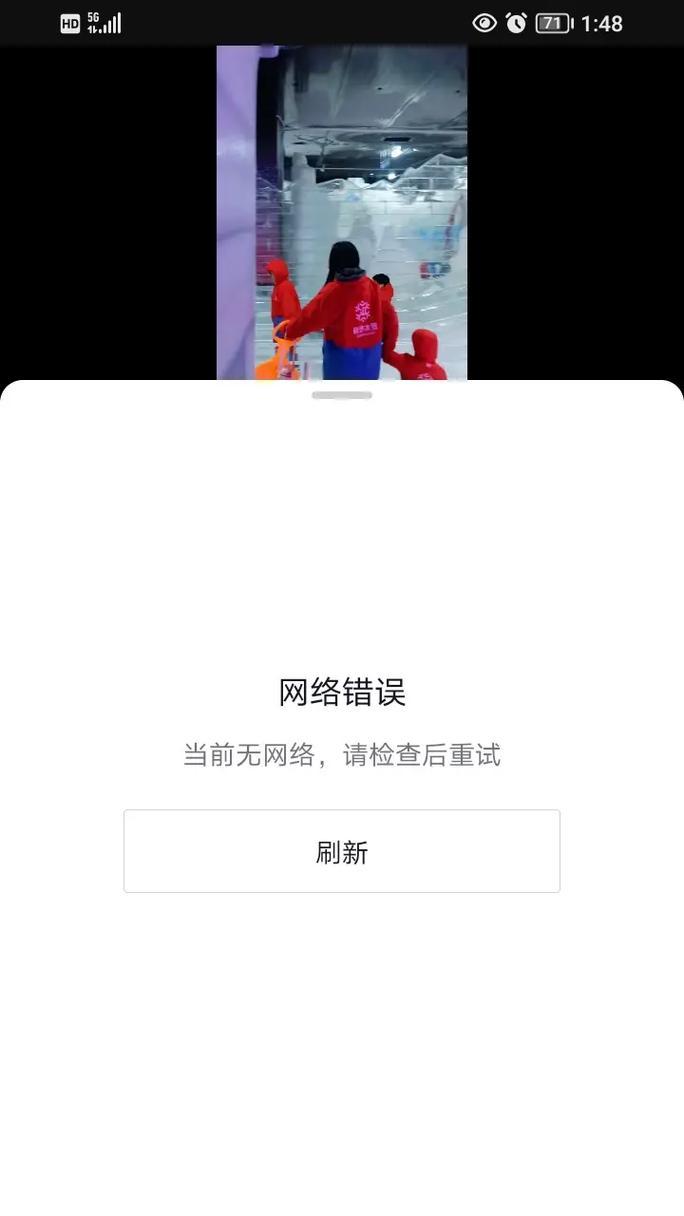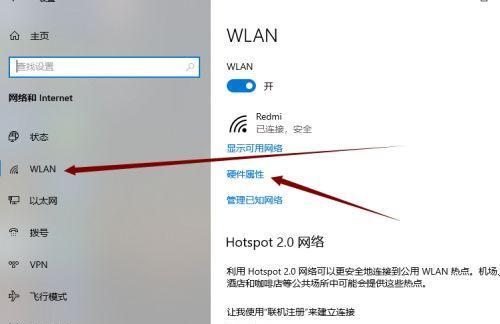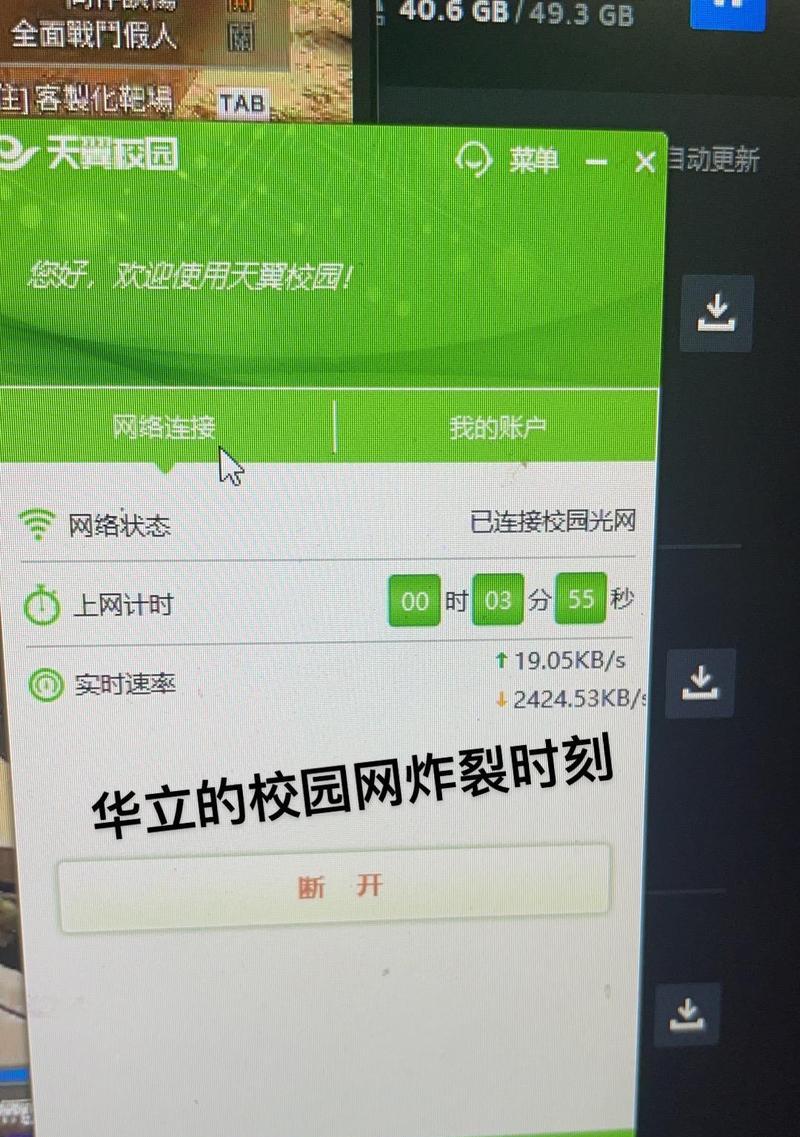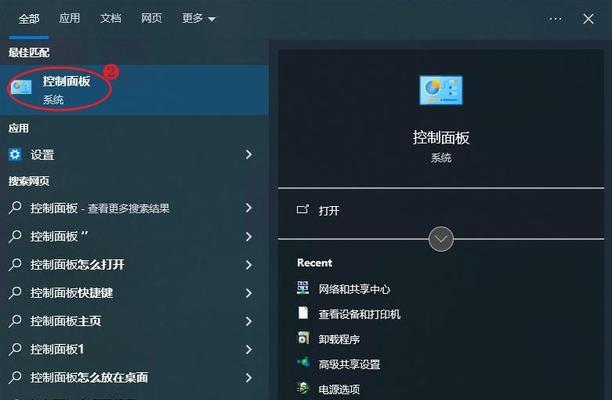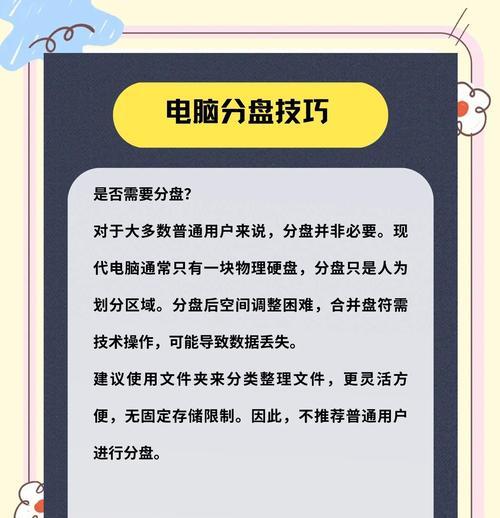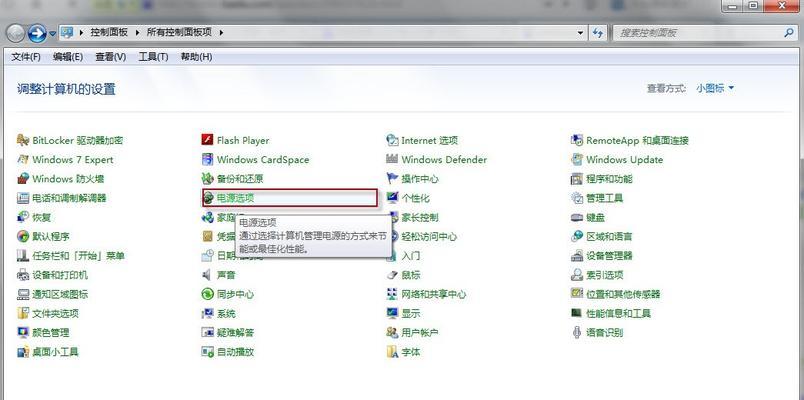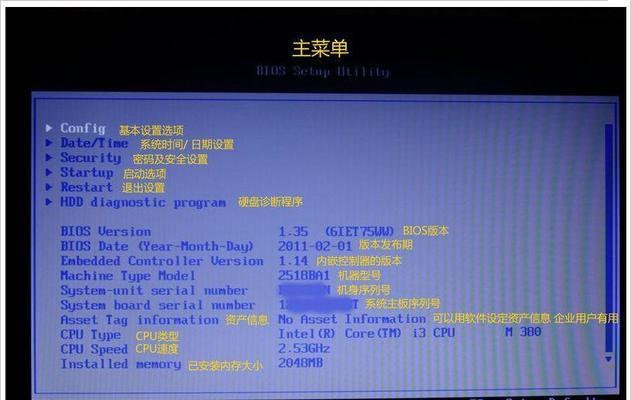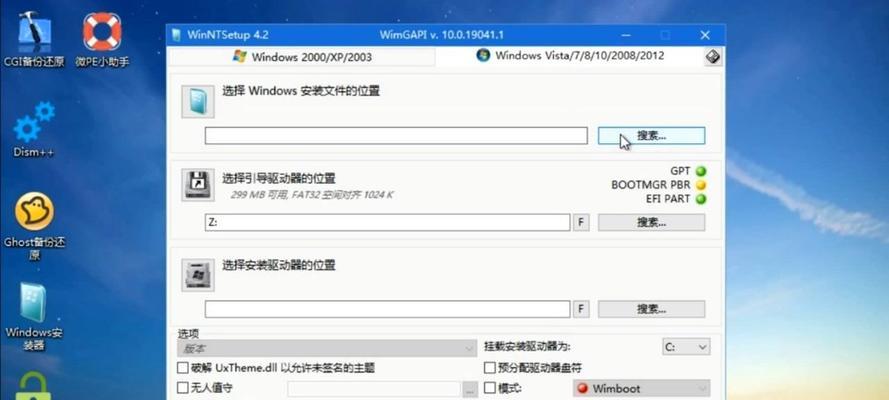在使用电脑连校园网时,有时候会出现未知错误导致无法连接到网络的情况。本文将介绍解决这类问题的方法和步骤,帮助读者迅速找到并解决校园网连接问题。
确保网络线缆连接正常
检查电脑网络设置
重新启动路由器和电脑
重置网络设置
更换DNS服务器地址
检查防火墙设置
查看网络驱动程序是否正常
升级操作系统
尝试连接其他网络设备
检查网络设备是否过载
联系校园网管理员
更新无线网卡驱动程序
修复操作系统文件
清除浏览器缓存和Cookie
尝试使用其他浏览器或设备连接校园网
1.确保网络线缆连接正常:检查电脑与路由器之间的网线连接是否松动或损坏,重新插拔网线,确保连接牢固。
2.检查电脑网络设置:进入电脑的网络设置界面,确保已经正确设置了校园网的网络配置,包括IP地址、子网掩码和默认网关等。
3.重新启动路由器和电脑:有时候网络问题可能是临时性的,通过重新启动路由器和电脑,可以清除一些缓存和错误,尝试解决问题。
4.重置网络设置:在操作系统中找到网络设置重置选项,进行网络设置的重置,清除可能存在的配置问题。
5.更换DNS服务器地址:尝试修改电脑的DNS服务器地址为公共DNS服务器,如谷歌DNS或阿里DNS,以解决域名解析问题。
6.检查防火墙设置:确保电脑的防火墙没有屏蔽校园网的连接请求,可以暂时关闭防火墙进行测试。
7.查看网络驱动程序是否正常:检查电脑的网络适配器驱动程序是否正常安装和工作,如果有问题可以尝试更新或重新安装驱动程序。
8.升级操作系统:如果电脑系统比较老旧,可能存在与校园网兼容性问题,可以尝试升级操作系统来解决问题。
9.尝试连接其他网络设备:如果有其他设备可以连接到校园网,但电脑无法连接,可以排除校园网问题,可能是电脑本身的设置或硬件问题。
10.检查网络设备是否过载:校园网连接问题可能是由于网络设备负荷过大导致的,可以尝试在非高峰时段连接校园网。
11.联系校园网管理员:如果以上方法仍然无法解决问题,可以联系校园网管理员寻求帮助和指导。
12.更新无线网卡驱动程序:如果是使用无线网络连接校园网,可以尝试更新无线网卡驱动程序,解决兼容性和稳定性问题。
13.修复操作系统文件:一些操作系统文件的损坏或错误可能导致校园网连接问题,可以使用系统自带的修复工具进行修复。
14.清除浏览器缓存和Cookie:浏览器缓存和Cookie有时候会干扰校园网的连接,清除它们可以解决一些网络问题。
15.尝试使用其他浏览器或设备连接校园网:如果以上方法都无法解决问题,可以尝试使用其他浏览器或设备来连接校园网,排除设备或软件问题。
当电脑遇到未知错误无法连接校园网时,我们可以通过检查网络线缆连接、调整网络设置、重启设备、更换DNS服务器地址等一系列方法来解决问题。如果问题依然存在,可以尝试联系校园网管理员或使用其他设备进行连接。通过排查和尝试不同的解决方案,我们可以迅速恢复电脑与校园网的正常连接。